در این مطلب به شیوه ای آسان و سریع آموزش نوشتن پاورقی، پانویس و یا پانوشت در ورد (word) را فرار خواهید گرفت.

پاورقی یکی از مهم ترین و کاربردی ترین قابلیت ها است که در ایجاد
همه انواع پایانامه های دانشگاهی، کتب و بقیه انواع سندهای مایکروسافت ورد به آن نیاز پیدا خواهید کرد.
یکی از مشکلاتی که امکان دارد در حین تایپ پایاننامه یا پروژههای دانشگاهی با آن روربرو شوید
ایجاد پاورقی در متن میباشد. نرمافزار ورد (Word) این امکان را فراهم میآورد تا شما این کار را به راحتی انجام دهید.
در ادامهی به نحوهی ایجاد یا حذف پاورقی و همچنین ویرایش آن درنرمافزار ورد خواهیم پرداخت.
پانویس ، پانوشت و یا پاورقی چیست؟
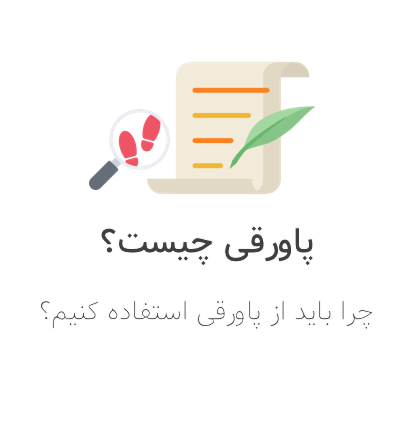
پاورقی چیست؟
پانویس (پینوشت، پانوشت) شرح یا ارجاعی است که در حاشیهٔ متن جای میگیرد
پانویس، در واقع، بخشی از نوشته تحقیقی است که برای دادنِ اطلاع بیشتر
یا اعتبار بخشیدن به نوشته فراهم میشود؛
گرچه پانوشت برای نوشته های تحقیقی ما ضروری است ولی بنا به دلایلی نمی توان آن را در متن اصلی جای داد.
کاربرد پاورقی یا پانویس
در حین مطالعهی مجلات، مقالات یا کتابها بارها مشاهده کردهاید که دربالای بعضی از کلمات شمارههای وجود دارد که در پایان صفحه توضیحاتی در مورد آن داده شده است. به این برچسپها پاورقی یا پانویس میگویند. در واقع، پانویس بخشی از نوشته میباشد که برای اطلاع یا توضیح دادن بیشتر نوشته بکار میرود و از ضروریات متن میباشد و نمیتوان آن را حذف کرد. پاورقی میتواند هر چیزی مانند توضیح و اطلاعاتی در خصوص آن کلمه، نام لاتین، نام نویسنده، مرجع و… باشد.
فیلم آموزش پاورقی در ورد در ۱ دقیقه !
در ویدئو زیر نحوه افزودن ، تنظیم و حذف پانویس را آموزش می بینید.
آموزش نوشتن پاورقی در ورد تصویری
مرحلهی اول: ابتدا برنامهی ورد را اجرا کرده و بر روی کلمهای که میخواهید پاورقی به آن اضافه کنید کلیک نمایید سپس همانند تصویر زیر بر روی تب Reference بروید و بر روی گزینهی Insert Footnote کلیک کنید. آنگاه فلش در پایین صفحه قرار میگیرد و شما میتوانید توضیحات مربوطه را وارد کنید.
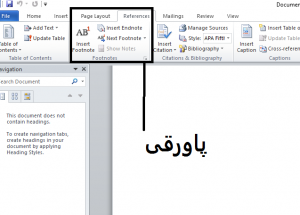
مرحلهی دوم: فارسی سازی و راستچین کردن پاورقی، برای اینکار ابتدا برروی تبview بروید و در قسمت Document view، حالت نمایش را از Print Layout را به Draft تغییر دهید.
حالا به تب References برگردین و در قسمت Footnote بر روی Show Notes کلیک کنید. در پایین صفحه پنجرهای باز میشود از منو Footnote Separator را انتخاب کنید.
برای جابهجا کردن خط پاورقی به سمت راست کلید Ctrl+R ، برای سمت چپ Ctrl+L و برای وسط چین Ctrl+E را فشار دهید. در اخر دوباره به تب View رفته و حالت نمایش را از Draft به Print Layout تغییر دهید.
تنظیمات پاورقی در ورد (word)
برای ویرایش پاورقی به صورت تصویر زیر عمل کنید . بر روی بخش نشان داده شده کلیک نمایید و مطابق تصویر مراحل را انجام دهید:
Footnotes: محل قرارگیری پاورقی را مشخص میکند که در پایین صفحه میباشد.
Number format: شمارهگذاری پاورقی را نشان میدهد که میتواند برحسب عدد و حروف باشد.
Numbering: با توجه به اینکه شمارهگذاری در ورد بهصورت پیوسته میباشد برای اینکه شمارهی پاورقیها هر صفحه به صورت جداگانه باشد میتوانید گزینهی Restart each page را انتخاب کنید تا در هر صفحه شمارهگذاری پانویس از یک شروع شود.
این مطلب هم برای شما مفید خواهد بود: آموزش شماره گذاری صفحات در ورد
آموزش حذف پاورقی در ورد
اگر میخواهید تنها یک پاورقی یا پانویس را حذف کنید کافی است آن را انتخاب و کلید Delete را فشار دهید. اما برای حذف همهی پاورقیها به این صورت باید عمل کنید. درون متن کلیک کنید و از تب Home در قسمت Editing بر روی Replace کلیک کنید. پنجرهای باز میشود حال بر روی More کلیک کنید. در قسمت Special بر روی Footnote Mark کلیک کرده تا کد (( e^ ایجاد شود و بعد بر روی Replace all کلیک کنید. به این ترتیب کل پاورقیها حذف خواهند شد.
همچنین در ویدئو بالا نحوه حذف پاورقی و پانویس آموزش داده شده است.
امیدوارم آموزش نوشتن پاورقی در ورد برای شما مفید بوده باشد.

 02128428782
02128428782


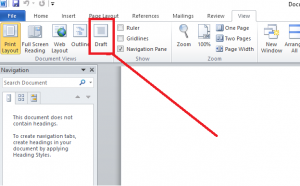
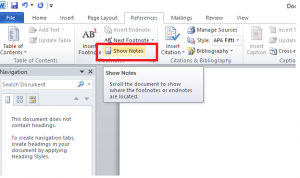
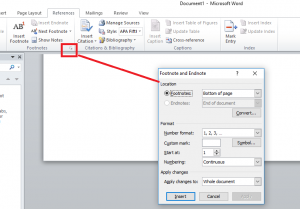
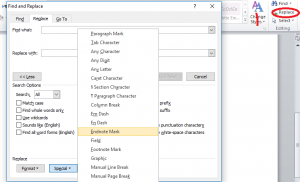









با سلام
آموزشتون بسیار بسیار آسون و مفید بود
سپاس
عالی بود عالی
ممنونم از زحمات
سلام.من کلا پاورقی گذاشتم بعد حذف کردم حالا دوباره میخوام بذارم ولی تنظیمات قبلی حذف نمیشه چیکار کنم؟تو رو خدا زودتر راهنمایی کنید.
از ارائه این مطلب آموزش پاورقی بسیار متشکرم،خیلی خوب آموزش دادید، براتون آرزوی خیر و خوبی دارم. موفق باشید
خیلی از راهنمایی شما متشکرم
خیلی مفید بود یه دنیا ممنون
نوشتن پاورقی رو بسیار آسان و سریع آموزش داده بودین